Juhised ajutiste failide vahemälu ja ajaloo tühjendamiseks rakenduses IE 8
Turvalisus Microsoft Internet Explorer / / March 18, 2020
 Just kirjutasin groovy How-To artikli takistab IE-l SSL-lehtede vahemällu salvestamist ja märkasin, et ma ei kata kunagi IE8 vahemälu ja ajaloo failide tühjendamise üksikasju. Vabandust.
Just kirjutasin groovy How-To artikli takistab IE-l SSL-lehtede vahemällu salvestamist ja märkasin, et ma ei kata kunagi IE8 vahemälu ja ajaloo failide tühjendamise üksikasju. Vabandust.
Ehkki pisut hilja, jätkame ja jätkame vahemälu, ajaloo ja küpsiste tühjendamise üksikasju IE8-st.
Tempi tühjendamine. Interneti-failid, küpsised, veebisaitide ajalugu ja paroolid
Kõigi nende andmete arvutisse salvestamine on enamikul juhtudel hea asi. See võib parandada veebilehtede jõudlust / sirvimise kiirust ja takistada teil üht ja teist sama teksti uuesti tippimast. Siiski on palju põhjuseid, miks te ei soovi, et sellised andmed hõljuksid teie arvutis või ehk avalikus arvutis. Vaatame seda läbi, KUIDAS ja MIDA saate oma Interneti 8 sätetest kustutada.
Samm 1
Klõpsake nuppuOhutus nuppu ja siis Klõpsake nuppuKustutage sirvimisajalugu. Võite kasutada ka kiirklahve Ctrl + Shift + Del
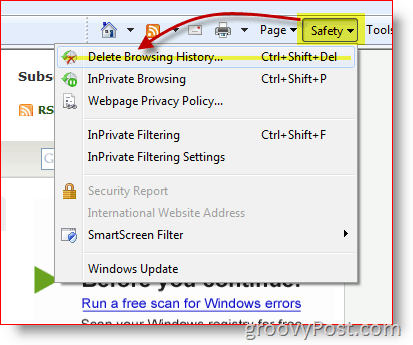
2. samm
Märkige ruudud andmete jaoks, mida soovite kustutada. LOE ETTEVAATUST ja klõpsake siis nuppu Kustuta
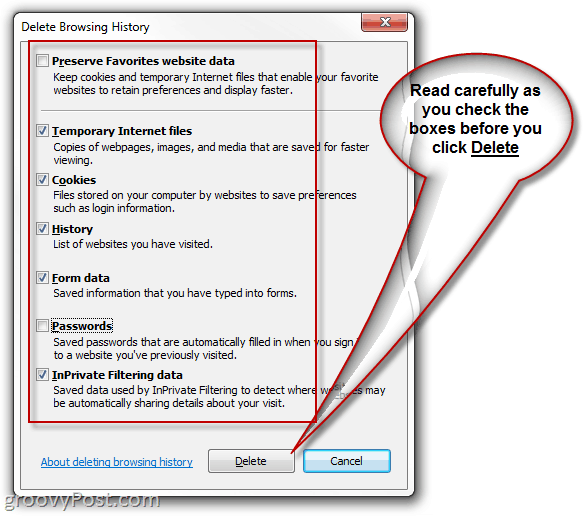
Pärast küpsiste, vahemälu ja ajaloo tühjendamist peaksite IE sulgema, et tühjendada kõik, mis võib veel mällu jääda. Siin on mõned IE meeskonna lisamärkused sirvimisajaloo tühjendamise kohta:
Märkused
- Kui olete lõpetanud, peaksite Internet Exploreri sulgema, et kustutada praegusest sirvimisseansist alles olevad küpsised. See toiming on avaliku arvuti kasutamisel eriti oluline.
- Sirvimisajaloo kustutamine ei kustuta lemmikute loendit ega tellitud kanaleid.
- Ajaloost lahkumise vältimiseks veebi sirvides saate kasutada Internet Exploreri funktsiooni InPrivate sirvimine.
Lisage küsimused või kommentaarid allolevatesse kommentaaridesse või jaotisesse foorum!
